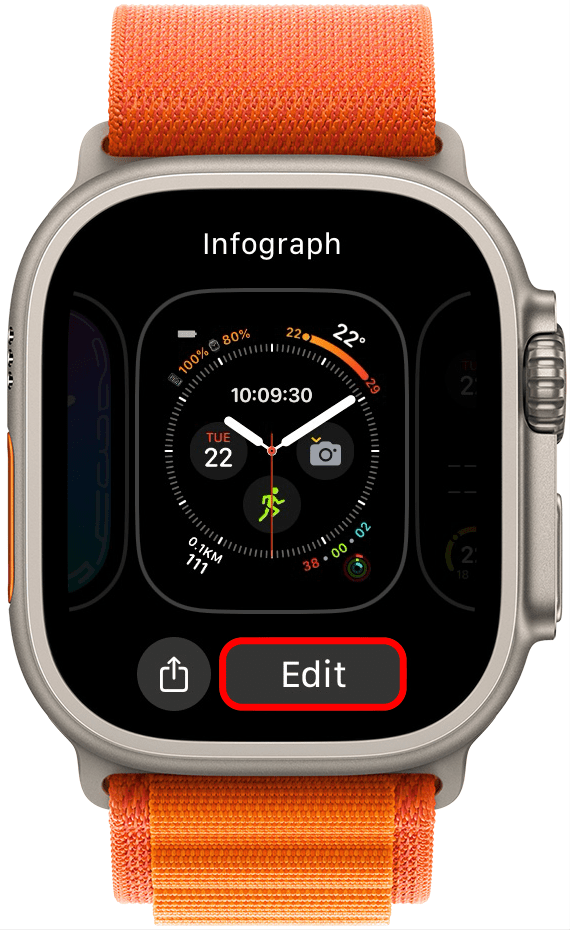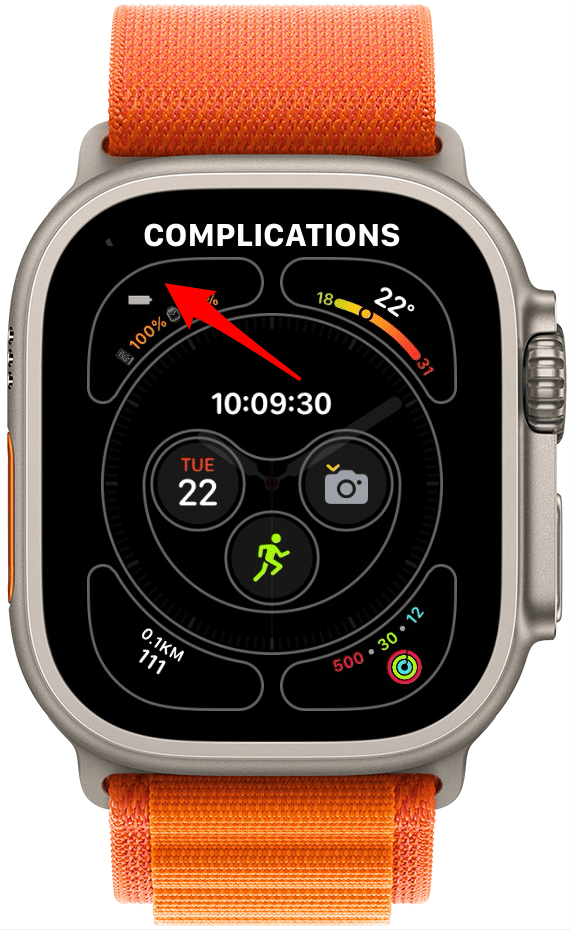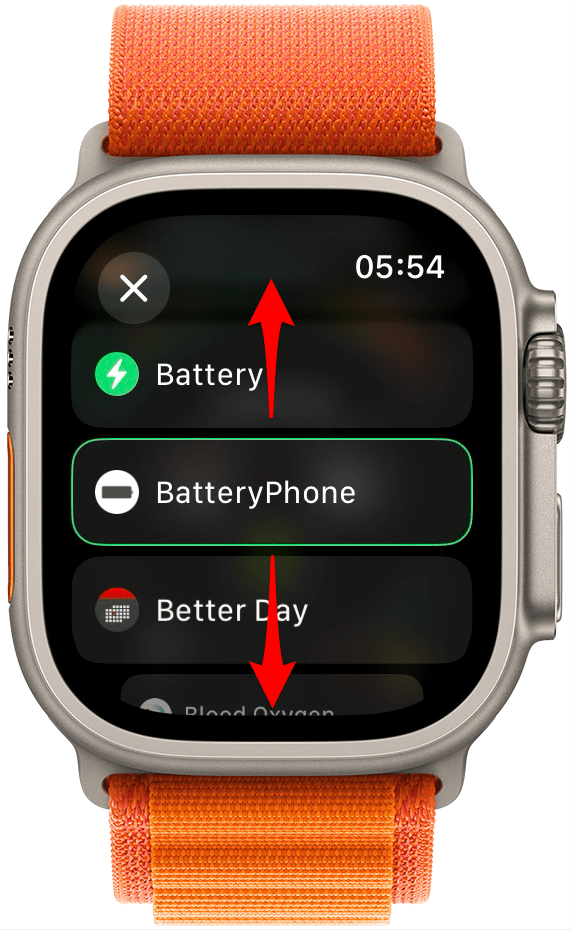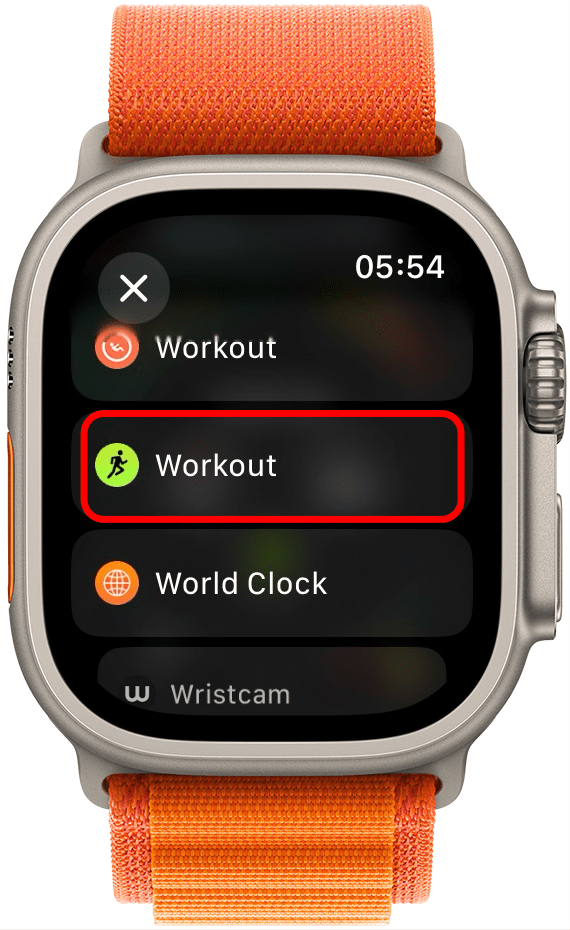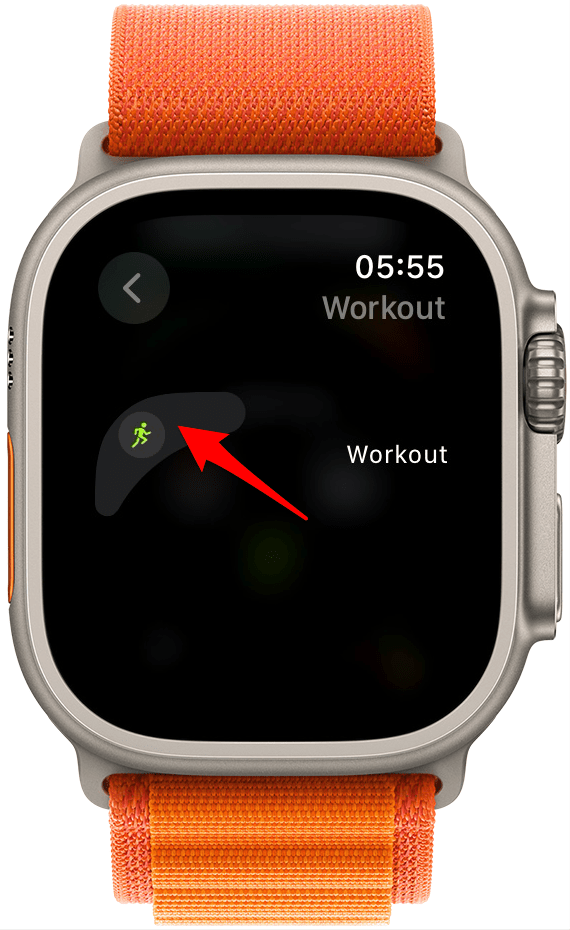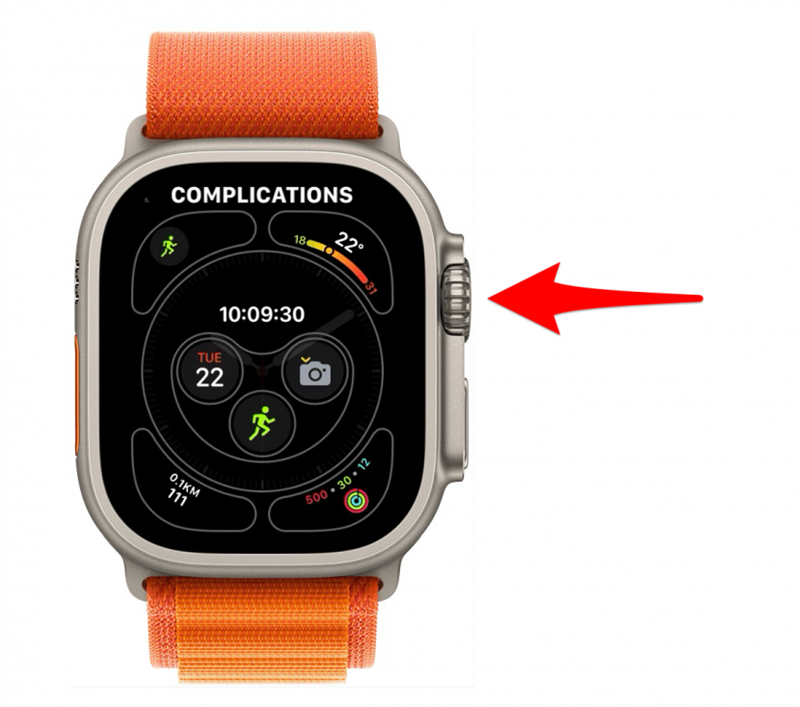Wussten Sie schon, dass Sie Ihrem Apple Watch Gesicht Komplikationen hinzufügen und mit einem einzigen Tippen auf Ihre Lieblings-Apps zugreifen können?Wenn Sie eine App regelmäßig verwenden, kann eine Verknüpfung auf dem Bildschirm Ihrer Uhr sehr nützlich sein. Hier erfahren Sie, wie Sie die Komplikationen Ihrer Apple Watch ändern können, um eine Verknüpfung zu einer App auf Ihrem Zifferblatt einzurichten. Wir nehmen die Workout-App als Beispiel.
 Entdecken Sie die versteckten Funktionen Ihres iPhonesErhalten Sie jeden Tag einen Tipp (mit Screenshots und klaren Anweisungen), damit Sie Ihr iPhone in nur einer Minute pro Tag beherrschen können.
Entdecken Sie die versteckten Funktionen Ihres iPhonesErhalten Sie jeden Tag einen Tipp (mit Screenshots und klaren Anweisungen), damit Sie Ihr iPhone in nur einer Minute pro Tag beherrschen können.
Warum Sie diesen Tipp lieben werden:
- Fügen Sie Ihrem Zifferblatt eine Komplikation hinzu, um auf Ihre Lieblingsapps auf dem schnellsten Weg zuzugreifen.
- Passen Sie Ihr Apple Watch Gesicht so an, dass es nur die Apps enthält, die Sie am häufigsten verwenden.
So fügen Sie Komplikationen zum Apple Watch Gesicht hinzu
Systemvoraussetzungen
Dieser Tipp funktioniert auf Apple Watches mit watchOS 10 und höher.
Was sind Apple Watch Komplikationen? Der Begriff „Komplikation“ stammt aus der Uhrenbranche und bezeichnet jede Funktion eines Zifferblatts, die nicht der Zeitmessung dient. Im Zusammenhang mit Ihrer Apple Watch sind Komplikationen Tastenkombinationen für den Zugriff auf Apps über Ihr Zifferblatt. Sie sind äußerst praktisch und eine der beliebtesten Funktionen von Apple Watches. Wenn Sie mehr über die Verwendung Ihrer Apple Watch und anderer Apple-Geräte erfahren möchten, lesen Sie unseren Tipp des Tages Newsletter. Sie können dies nur tun, wenn Sie ein Zifferblatt haben, das Komplikationen zulässt, wie z.B. Infograph oder Modular, aber es gibt auch viele andere Optionen. Sobald Sie ein Apple Watch Gesicht eingestellt haben, das Komplikationen zulässt, erfahren Sie hier, wie Sie eine Komplikation hinzufügen können. Für diesen Artikel verwenden wir die Workout-App als Beispiel.
- Drücken Sie auf Ihrer Apple Watch lange auf das Zifferblatt.

- Tippen Sie auf Bearbeiten.

- Wischen Sie nach links, bis Sie das Menü Komplikationen sehen. Je nachdem, welches Zifferblatt Sie verwenden, kann dies mit einem Wisch oder mit mehreren erfolgen.

- Tippen Sie auf einen der Komplikationsknoten auf dem Zifferblatt, um ihn auszuwählen. Sie werden sehen, dass jeder Knoten von einem Umriss umgeben ist, damit Sie ihn leichter erkennen können. Wenn Sie auf den von Ihnen gewählten Komplikationsknoten tippen, wird der Umriss kurz grün, bevor der Bildschirm zum nächsten Menü wechselt.

- Streichen Sie nach oben und unten oder drehen Sie die Digitalkrone, bis Sie die Komplikation Workout finden.

- Tippen Sie auf Workout.

- Sie erhalten eine Vorschau darauf, wie der Komplikationsknoten mit dem Symbol der Workout-App jetzt aussehen wird. Tippen Sie darauf, um die bestehende Komplikation zu ersetzen.

- Drücken Sie die Home-Taste auf der digitalen Krone, um das Menü Komplikationen zu verlassen, und drücken Sie sie dann erneut, um es zu beenden. Sie sollten sehen, dass Ihr Zifferblatt aktualisiert wird und das Symbol der Workout-App enthält.

Profi-Tipp:
Wenn Sie Komplikationen lieben, sind Sie vielleicht auf der Suche nach dem Apple Watch Gesicht mit den meisten Komplikationen. Das wäre das Infograph Gesicht, das bis zu acht zulässt. Sie können auch andere App-Komplikationen zu Ihrem Apple Watch Gesicht hinzufügen; sehen Sie sich diese an!
Jetzt können Sie vom Zifferblatt direkt zur Workout-App gehen! Für mich bedeutet das einen viel schnelleren Zugriff auf meine Workouts, was ideal ist, wenn ich es eilig habe, in Bewegung zu kommen. Sie können mehrere Watchfaces für unterschiedliche Zwecke speichern. Als Nächstes erfahren Sie, wie Sie die Gesichter Ihrer Apple Watch ändern können, indem Sie über das Display streichen.